Android es un sistema operativo que nunca ha sido conocido por su estabilidad. Es común que los usuarios de Android se enfrenten a errores de red, errores de aplicaciones, etc. Recientemente, muchos usuarios recibieron el mensaje de error”La interfaz de usuario del sistema no responde”.
En realidad,”La interfaz de usuario del sistema no responde”no es nueva, ahora se ha convertido en un error común y puede aparecer en todas las versiones de Android. El mensaje de error se ve más comúnmente en dispositivos Samsung, LG y Motorola, pero a veces también aparece en otros teléfonos inteligentes Android.
Cuando aparece el mensaje de error, la pantalla de Android se congela y deja de responder. Reiniciar es la única forma de hacer que Android responda nuevamente. Por lo tanto, si aparece el error”La interfaz de usuario del sistema no responde”en su teléfono inteligente Android, debe probar estas correcciones.

¿Por qué aparece el error’System UI Not Responding’?
El mensaje de error generalmente aparece cuando el sistema deja de responder. Estas son las razones más comunes por las que aparece el mensaje de error La interfaz de usuario del sistema no responde.
Falta de almacenamiento interno Caché de aplicaciones obsoleto o dañado. Aplicaciones maliciosas. Tarjeta SD dañada. Archivos del sistema corruptos. Poca cantidad de RAM disponible.
Corregir el error”La interfaz de usuario del sistema no responde”en Android
Ahora que conoce todas las razones posibles del mensaje de error”La interfaz de usuario del sistema no responde”, solucionarlo se vuelve fácil. Si recibe el error de IU del sistema que no responde en su Android, esto es lo que puede hacer para resolverlo.
1) Reinicie su teléfono inteligente Android
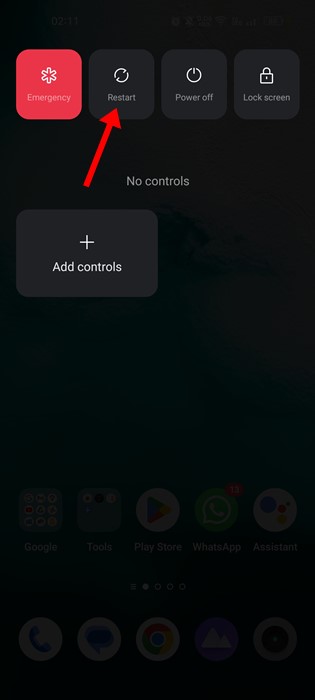
La primera El paso incluye reiniciar su teléfono inteligente Android. Reiniciar Android solucionará de inmediato el error”La interfaz de usuario del sistema no responde”, pero es una solución temporal.
Entonces, si desea usar su teléfono inteligente Android con urgencia y no tiene tiempo para resolver el problema de forma permanente , debe reiniciar su teléfono inteligente Android.
Al reiniciar, la aplicación System UI volverá a responder. Después del reinicio, siga los siguientes métodos para una solución permanente.
2) Borre el caché de la aplicación de interfaz de usuario del sistema
Si no sabe , la interfaz de usuario del sistema es una aplicación del sistema que se mantiene oculta para el usuario. Cuando el archivo de caché de la IU del sistema se vuelve obsoleto, deja de responder y muestra el mensaje de error ‘La IU del sistema ha dejado de funcionar‘.
Entonces, en este método, debemos limpie la memoria caché de la aplicación de la interfaz de usuario del sistema para corregir el mensaje de error La interfaz de usuario del sistema ha dejado de funcionar. Esto es lo que debe hacer.
1. Abra el cajón de aplicaciones de Android y toque Aplicaciones.
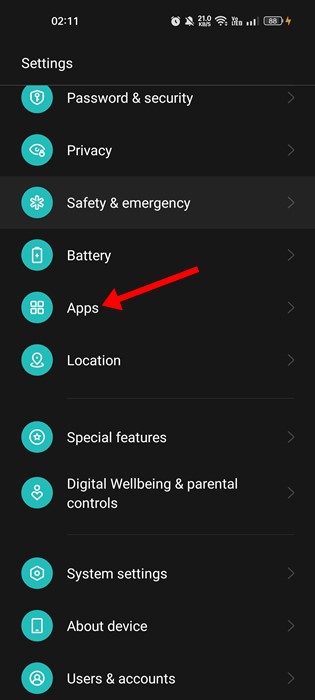
2. En la aplicación, seleccione Todas las aplicaciones o Administración de aplicaciones.
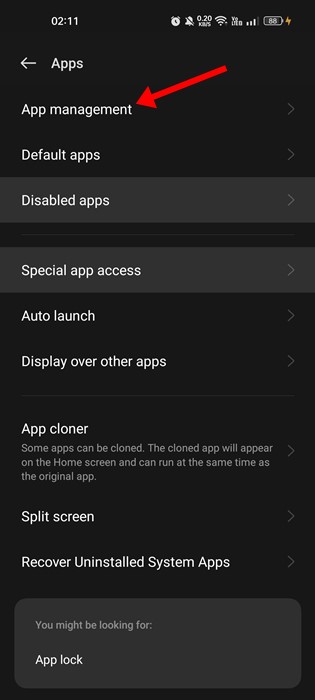
3. En la siguiente pantalla, toque los tres puntos en la esquina superior derecha y seleccione’Mostrar sistema‘.
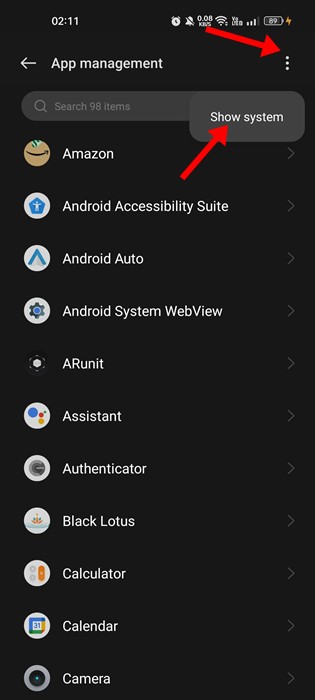
4. Ahora, busque la aplicación System UI y tóquela. A continuación, toca Uso de almacenamiento.
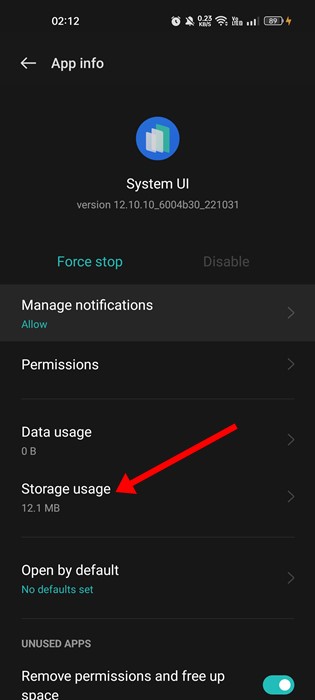
5. En la pantalla Uso de almacenamiento, toca la opción Borrar caché.
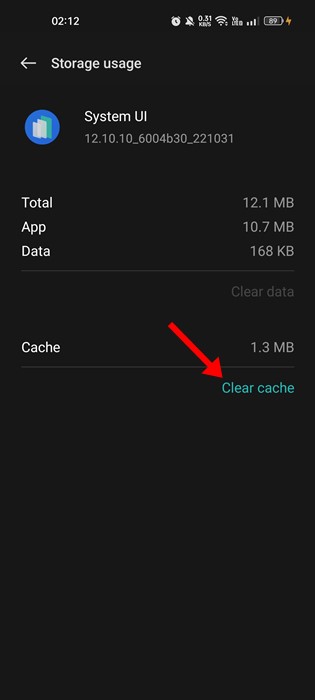
¡Eso es todo! Así es como puede corregir el mensaje de error La interfaz de usuario del sistema no responde en su teléfono inteligente Android.
3) Borrar la caché de servicios de Google Play
Muchos usuarios han afirmado que solucione el mensaje de error de la interfaz de usuario del sistema borrando la caché de servicios de Google Play. Por lo tanto, también puedes hacerlo. Aquí se explica cómo borrar la caché de servicios de Google Play en Android.
1. Abra el cajón de aplicaciones de Android y toque Aplicaciones.
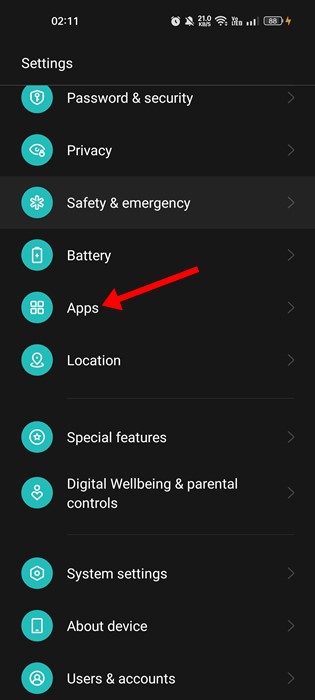
2. En la aplicación, seleccione Todas las aplicaciones o Administración de aplicaciones.
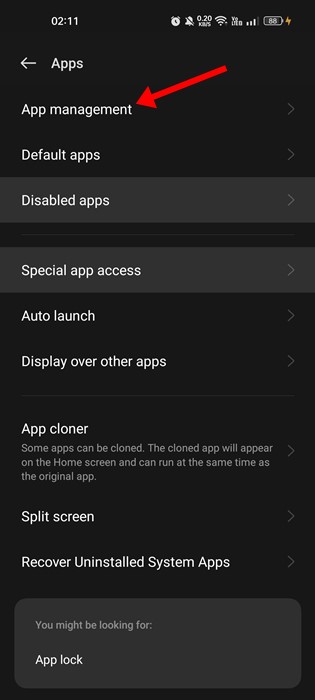
3. En la siguiente pantalla, busca la aplicación Google Play Services y tócala.
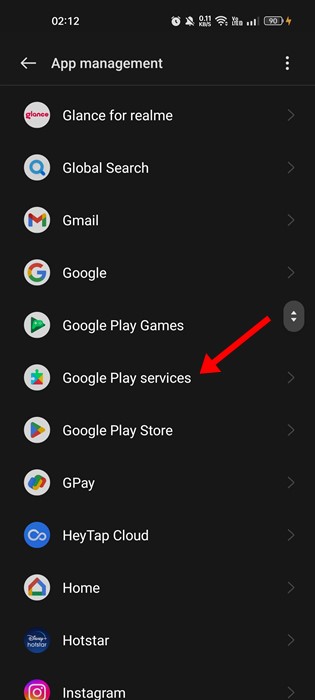
4. En la pantalla de información de la aplicación Google Play Services, toca Uso de almacenamiento.
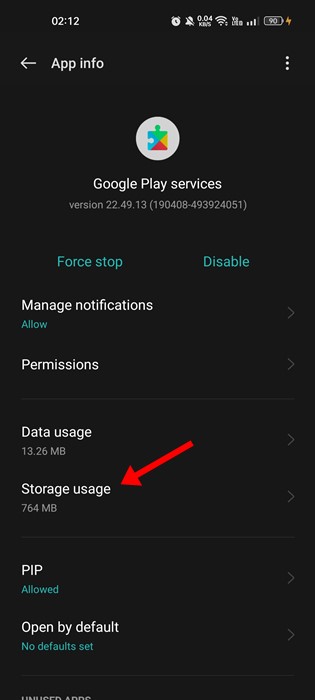
5. A continuación, toca la opción Borrar caché.
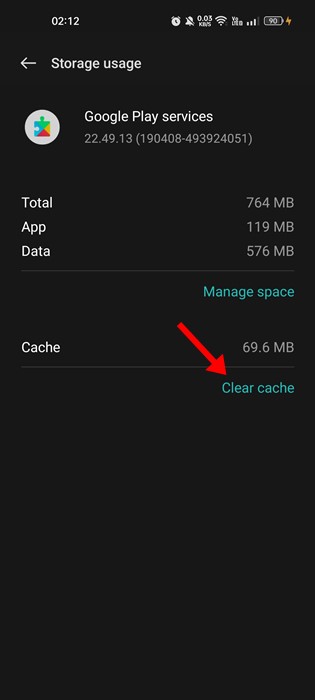
¡Eso es todo! Así es como puede borrar la memoria caché de Google Play Services para resolver el error de IU del sistema de Android que no responde.
4) Actualizar todas las aplicaciones desde Google Play Store
A veces, los errores en las aplicaciones obsoletas activan el mensaje de error de la interfaz de usuario del sistema. Por lo tanto, si aparece el mensaje de error debido a aplicaciones desactualizadas en su dispositivo, debe actualizar todas las aplicaciones. Puede usar Google Play Store para actualizar todas las aplicaciones obsoletas. Así es como se hace.
1. Abre Google Play Store y toca tu imagen de perfil.
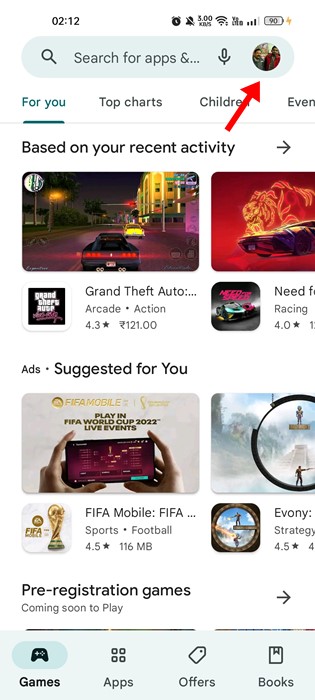
2. En el mensaje que aparece, toca Administrar aplicaciones y dispositivos.
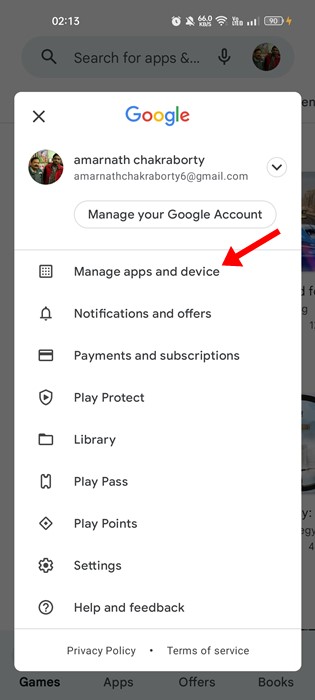
3. En Administrar aplicaciones y dispositivos, toque la opción Actualizar todo .
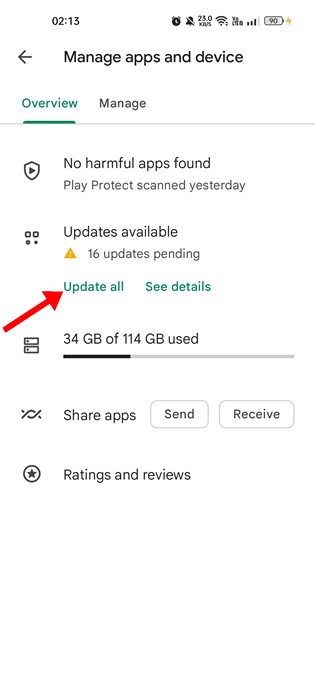
¡Eso es todo! Esto actualizará todas sus aplicaciones de Android. Asegúrese de estar conectado a Internet mientras Google Play Store actualiza todas sus aplicaciones de Android.
5) Desinstale las aplicaciones de terceros
Si el’El mensaje de error System UI Not Responding aparece después de instalar una aplicación de terceros, debe desinstalarla e intentarlo.
Deshabilitar o forzar el cierre de la aplicación no ayudará porque puede ejecutarse automáticamente al arrancar.
Si no puede recordar la aplicación de terceros que instaló, revise la lista de aplicaciones y desinstale todas las aplicaciones sospechosas.
6) Ejecute un análisis antivirus completo
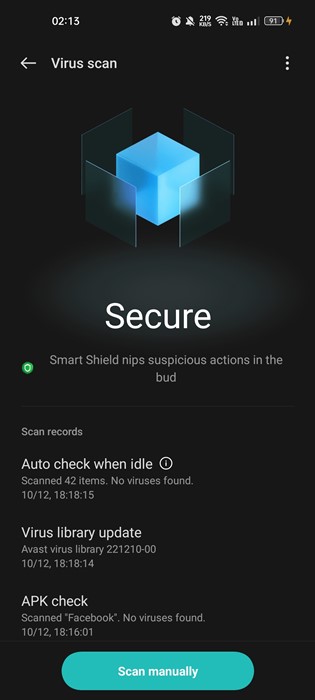
Como se mencionó arriba, los virus y el malware son otras razones importantes detrás del mensaje de error”La interfaz de usuario del sistema no responde”.
A veces, el malware reside en su dispositivo y consume los recursos de RAM. Por lo tanto, podría ser un malware que aumenta el uso de la memoria y hace que la interfaz de usuario del sistema no responda.
Dado que es difícil detectar malware, debe usar una aplicación antivirus de terceros en su teléfono inteligente. Para obtener una lista de aplicaciones de seguridad para Android, consulte nuestra guía: las mejores aplicaciones de seguridad de Android que debe tener.
7) Actualice su versión de Android
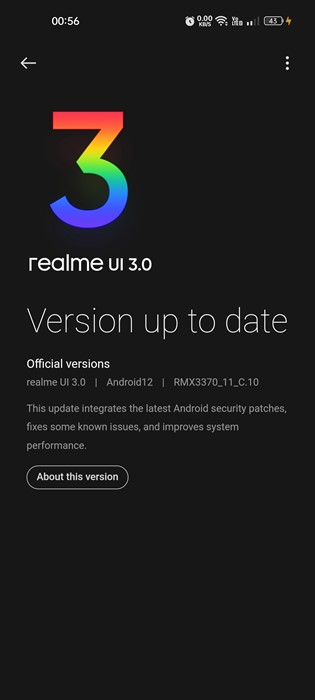
Si los archivos de su sistema Android se han dañado, no puede resolverlo. Lo único que puede hacer es actualizar su versión de Android.
Actualizar la versión de Android también descartará errores del sistema operativo. Entonces, conecte su teléfono a Internet y verifique todas las actualizaciones disponibles.
Puede verificar las actualizaciones de Android navegando a Configuración> Acerca del dispositivo> Actualizaciones del sistema. En las Actualizaciones del sistema, descargue e instale si hay actualizaciones pendientes.
8) Restablezca su dispositivo
Si todo falla para arreglar la’IU del sistema No responde’mensaje de error en su Android, no tiene otra opción que restablecer el dispositivo.
Sin embargo, restablecer el dispositivo borrará todas las aplicaciones instaladas, configuraciones y todos los datos guardados. Por lo tanto, asegúrese de hacer una copia de seguridad de todos sus archivos importantes antes de reiniciar su dispositivo. Para restablecer tu Android, sigue los pasos que se comparten a continuación.
1. En primer lugar, abre la aplicación Configuración en tu Android.
2. En Configuración, desplácese hacia abajo y toque Configuración del sistema.
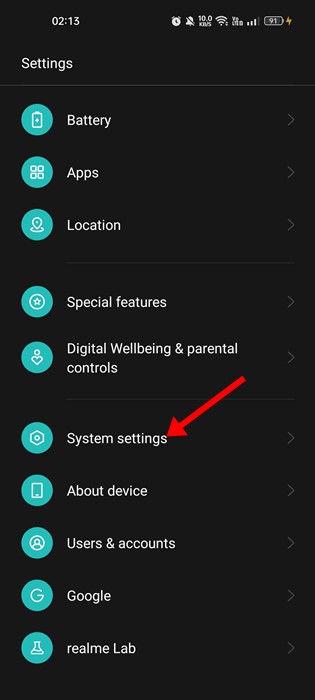
3. A continuación, desplácese hacia abajo, toque Copia de seguridad y reinicio.
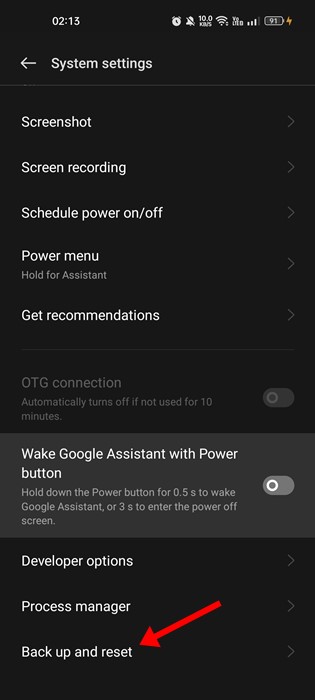
4. En la pantalla Copia de seguridad y reinicio, toca Restablecer teléfono.
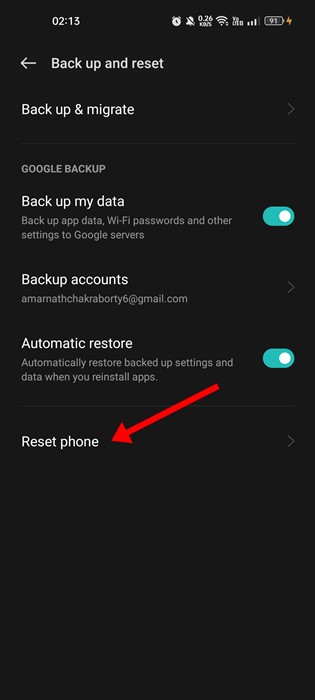
5. En la siguiente pantalla, toca Restablecer todas las configuraciones.
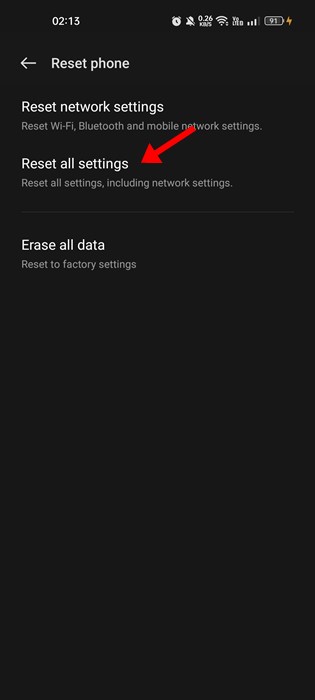
¡Eso es todo! Así es como puede restablecer su dispositivo Android.
Lea también: Cómo ejecutar aplicaciones de Android en Mac OS
La interfaz de usuario del sistema que no responde puede ser irritante, pero ahora se está convirtiendo en un error común , y todos los usuarios de Android se ocupan de ello. Puede seguir estos métodos para corregir fácilmente el error de IU del sistema que no responde en su Android. Si necesita más ayuda para resolver el error de la interfaz de usuario del sistema en Android, háganoslo saber en los comentarios a continuación.
